Las unidades de estado sólido (SSD) son el componente más importante de las computadoras. En general, un SSD almacena el sistema operativo, datos del sistema, aplicaciones, juegos, archivos de caché, etc. Si planea borrar su SSD, necesitará una herramienta de borrado profesional. Sin embargo, ¿cuál es el mejor software de limpieza de SSD? ¿Cómo puedes elegir uno adecuado para limpiar tu SSD? Lea este tutorial de revisión para obtener la respuesta que desea.
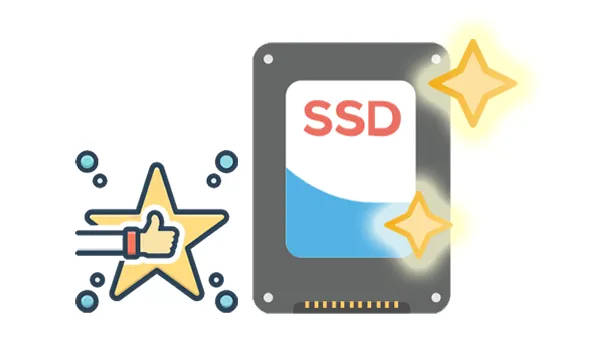
Parte 1: ¿Qué software se utiliza para borrar SSD?
El software especializado está diseñado para sobrescribir todos los datos de un SSD de manera que sean prácticamente irrecuperables. Estas herramientas emplean varios métodos de desinfección de datos que van más allá de los procesos estándar de eliminación del sistema operativo.
El software utilizado para borrar los SSD normalmente emplea técnicas como comandos TRIM, borrado seguro ATA o algoritmos de sobrescritura particulares diseñados para almacenamiento flash. Al escribir patrones de ceros, unos o datos aleatorios varias veces en todo el disco, estos programas garantizan que los datos originales se sobrescriban por completo y no se puedan recuperar mediante técnicas forenses.
Parte 2: ¿Por qué limpiar es mejor que formatear?
Si bien formatear un SSD lo prepara para su reutilización mediante la creación de un nuevo sistema de archivos, en realidad no borra los datos subyacentes. Básicamente, el sistema operativo marca el espacio como disponible, pero los datos originales permanecen hasta que los datos nuevos los sobrescriben. Esto deja su información vulnerable a la recuperación mediante software especializado.
La limpieza, por otro lado, sobrescribe activamente los sectores de datos en el SSD. Este proceso garantiza que los datos originales ya no estén presentes, lo que hace que su recuperación sea mucho más difícil, si no imposible. Para las personas y organizaciones que manejan información confidencial, la eliminación es el paso esencial para garantizar la privacidad y seguridad de los datos antes de desechar, vender o reutilizar un SSD.
Parte 3: ¿Cuál es el mejor software de limpieza de SSD?
Hay 10 herramientas confiables de software de limpieza de SSD disponibles, cada una de las cuales ofrece diferentes características y capacidades. A continuación se muestra una descripción general de las mejores opciones para borrar de forma segura un SSD:
3.1 Eliminación de datos de iReaShare
iReaShare Data Wipe es una poderosa herramienta de destrucción de datos que admite una amplia variedad de dispositivos de almacenamiento, incluidos SSD. Utiliza múltiples algoritmos de borrado seguro para garantizar que los datos se sobrescriban y no se puedan recuperar. Este software es particularmente útil para personas y organizaciones que requieren un alto nivel de seguridad, ya que sigue protocolos estándar de la industria para el borrado de datos .
Características principales:
* Borre de forma segura los SSD de una PC sin problemas.
* Limpie el espacio libre solo en SSD sin borrar los archivos existentes.
* Le permite borrar archivos y carpetas específicos libremente en su PC.
* Limpie dispositivos externos como unidades USB y tarjetas SD.
* Proporciona modos de borrado rápido y borrado profundo.
* Compatible con Windows 11/10/8/7.
Ventajas:
+ Limpia un SSD completo en una PC a la vez.
+ Compatible con el estándar DoD 5220.22-M(E).
+ Sobrescribe los datos eliminados por completo.
+ Triture y borre archivos y carpetas designados.
Contras:
- La versión gratuita puede borrar sólo 10 archivos.
- Solo admite computadoras con Windows, pero no con Mac.
Descargue el borrado de datos de iReaShare.
A continuación se explica cómo utilizar este software de limpieza de SSD:
Paso 1: Instale iReaShare Data Wipe en su PC con Windows y ejecútelo. Haga una copia de seguridad de sus datos importantes antes de borrar el SSD.
Paso 2: Elija la opción " Drive Wiper " y seleccione su SSD.

Paso 3: Seleccione un modo de borrado y haga clic en " Borrar ahora " > " Aceptar " para comenzar a borrar su SSD.

3.2 Limpiador
CCleaner se conoce principalmente como una herramienta de optimización del sistema y, si bien tiene una función de limpieza de disco, no está diseñado específicamente para ser un software de limpieza de SSD dedicado. Dicho esto, aún puede resultar útil para mantener el rendimiento de su sistema limpiando archivos basura, mejorando los tiempos de arranque y más. Sin embargo, cuando se trata de borrar datos de forma segura de SSD, CCleaner tiene ciertas limitaciones, especialmente si está buscando una herramienta que garantice que los datos se destruyan completamente de acuerdo con los estándares de la industria.
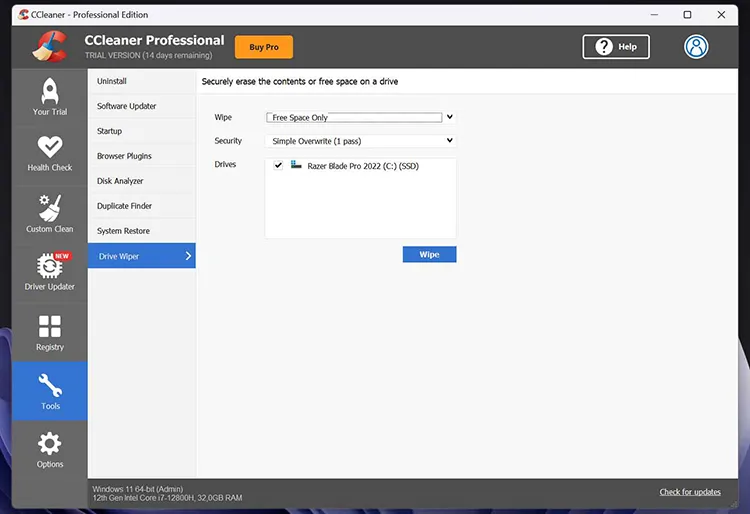
Ventajas:
+ Integre la función de limpieza en una herramienta que quizás ya utilicen.
+ Proporcione diferentes niveles de sobrescritura para una seguridad potencialmente mayor.
+ La versión gratuita incluye la función Drive Wiper.
Contras:
- No está optimizado para SSD como lo están algunas utilidades SSD especializadas.
- Es posible que el nivel de seguridad no cumpla con estándares más rigurosos para datos confidenciales.
3.3 DBAN
DBAN (Darik's Boot and Nuke) es una herramienta popular que se utiliza para limpiar de forma segura discos duros , pero normalmente es más adecuada para discos duros giratorios (HDD) tradicionales que para unidades de estado sólido (SSD) modernas.
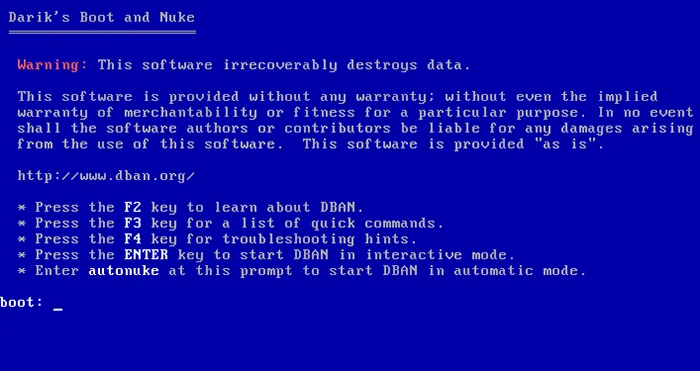
Ventajas:
+ Una herramienta completamente gratuita, lo que la hace atractiva para personas u organizaciones que necesitan borrar varios discos.
+ Para los discos duros tradicionales, los múltiples métodos de sobrescritura de DBAN son eficaces para hacer que la recuperación de datos sea muy difícil, si no imposible, con técnicas forenses estándar.
+ DBAN arranca desde una unidad USB o CD/DVD, por lo que puede borrar toda la unidad independientemente del sistema operativo instalado.
Contras:
- El proyecto DBAN no se ha actualizado activamente desde junio de 2015, lo que significa que carece de soporte para interfaces de hardware más nuevas (como NVMe) y no se beneficia de las últimas técnicas de limpieza segura ni de corrección de errores.
- El proceso de sobrescritura, especialmente con pasadas múltiples, puede llevar una cantidad de tiempo significativa, especialmente en unidades de gran capacidad.
3.4 Borrador seguro
ASCOMP Secure Eraser es una de las principales soluciones de software de borrado de SSD diseñada para borrar de forma segura datos de unidades de estado sólido (SSD) y otros dispositivos de almacenamiento. Utiliza algoritmos especializados para garantizar que los datos confidenciales se eliminen por completo y no se puedan recuperar .
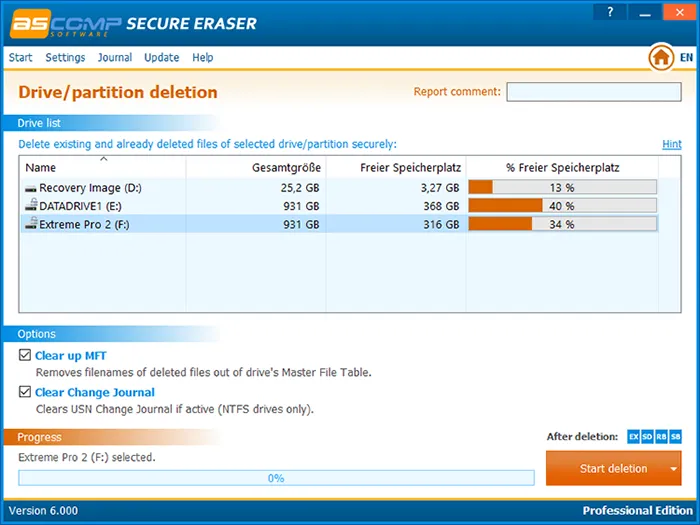
Ventajas:
+ Incluya métodos como el comando TRIM (que admiten algunos SSD) y técnicas de sobrescritura segura que impiden la recuperación de datos.
+ Borre datos de forma efectiva tanto en discos duros tradicionales (HDD) como en SSD modernos.
+ Admite DoD 5220.22-M y otros métodos apropiados.
+ Borre archivos individuales, carpetas o unidades enteras, brindando a los usuarios flexibilidad según sus necesidades.
Contras:
- Un software pago y la funcionalidad completa requiere la compra del software.
- Carecen de ciertas funciones avanzadas u opciones de personalización disponibles en herramientas de eliminación de datos más completas.
3.5 Matar disco
KillDisk es un práctico software de borrado de datos SSD diseñado para borrar permanentemente datos de varios dispositivos de almacenamiento, incluidas unidades de disco duro (HDD) y unidades de estado sólido (SSD), lo que hace imposible la recuperación de datos.
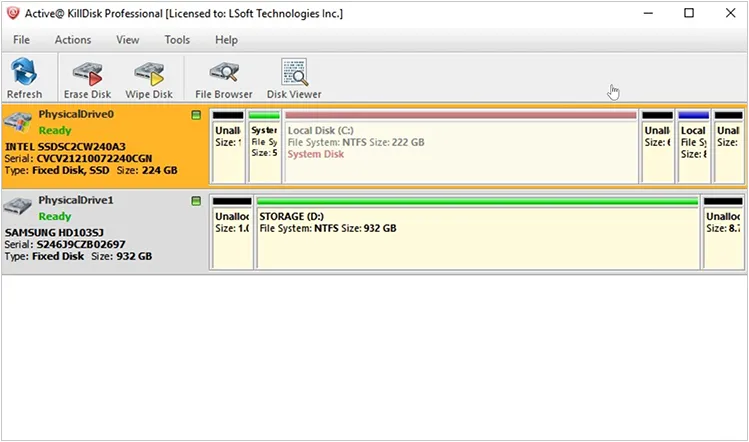
Ventajas:
+ Intente hacer que los datos sean irrecuperables sobrescribiendo el espacio de almacenamiento en los SSD.
+ Restablezca efectivamente todas las celdas de almacenamiento a un estado vacío.
+ La versión profesional de KillDisk admite varios estándares de borrado de datos, incluido el Departamento de Defensa de EE. UU. 5220.22-M.
+ Cree medios de arranque (CD, DVD, USB), lo que le permitirá borrar las unidades incluso si no hay un sistema operativo presente o no se puede iniciar.
Contras:
- La versión gratuita de KillDisk suele tener limitaciones.
- Para acceder a funciones avanzadas y múltiples estándares de limpieza, los usuarios deben comprar la versión profesional, lo que puede generar un costo.
- No está diseñado para borrar de forma segura archivos o carpetas individuales.
3.6 Magia dividida
Parted Magic es una utilidad de arranque basada en Linux que ha ganado reconocimiento como una herramienta sólida para diversas tareas de administración de discos, incluida la limpieza segura de unidades de estado sólido (SSD). Cuando se trata de borrar datos de forma segura de un SSD, Parted Magic ofrece una utilidad dedicada "Borrar disco" que aprovecha el comando ATA Secure Erase.
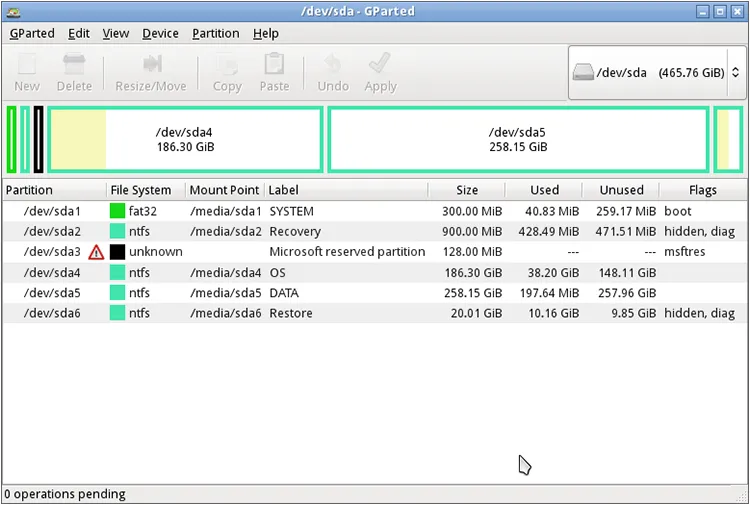
Ventajas:
+ Utilice el comando ATA Secure Erase, que es el método recomendado para borrar SSD de forma segura.
+ Opere independientemente del sistema operativo instalado, por lo que puede borrar de forma segura la unidad de inicio o cualquier otro SSD conectado sin necesidad de iniciar el sistema operativo.
+ Proporciona una interfaz gráfica de usuario (GUI) para su utilidad "Borrar disco", lo que hace que el proceso de borrado seguro sea relativamente sencillo.
+ Borre eficazmente la clave de cifrado, haciendo que los datos sean inaccesibles incluso si no se sobrescriben físicamente.
Contras:
- Un software comercial que requiere una compra.
- En algunos casos, el BIOS puede poner el SSD en un estado "congelado", impidiendo que se ejecute el comando ATA Secure Erase.
3.7 Borrador
Heidi Eraser es una herramienta de destrucción de datos gratuita y de código abierto para Windows que permite a los usuarios borrar archivos y carpetas de forma segura, así como borrar unidades enteras. Sobrescribe los datos varias veces utilizando varios estándares de seguridad para evitar la recuperación. Si bien está diseñado principalmente para HDD, también se puede utilizar en SSD.
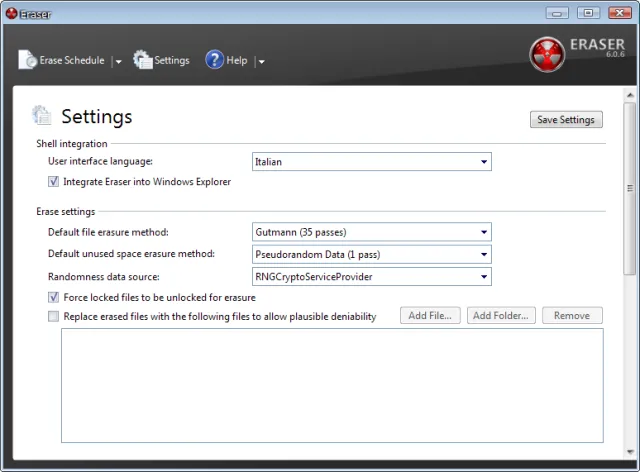
Ventajas:
+ Accesible a todos sin costo.
+ Admite múltiples métodos de desinfección de datos, como Gutmann y DoD 5220.22-M.
+ Permitir a los usuarios definir métodos de sobrescritura personalizados.
+ Las tareas de borrado se pueden programar para que se ejecuten inmediatamente, manualmente, en cada reinicio o de forma recurrente diaria, semanal o mensual.
Contras:
- Es posible que sobrescribir un bloque lógico no necesariamente sobrescriba la misma ubicación física cada vez, lo que podría dejar algunos datos recuperables incluso después de varias pasadas.
- Algunas reseñas de usuarios indican posibles problemas con el software, como tareas que no se completan, errores que ocurren durante el proceso de borrado o incluso inestabilidad del sistema en algunos casos.
3.8 Limpieza del disco
Disk Wipe es un software de borrado de datos portátil y gratuito para Windows diseñado para eliminar permanentemente datos confidenciales de discos duros, SSD y otros dispositivos de almacenamiento, haciéndolos irrecuperables.
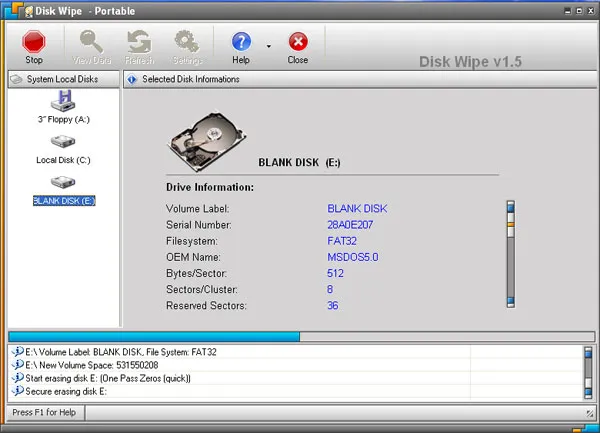
Ventajas:
+ No requiere instalación y se puede ejecutar directamente desde una unidad USB u otro almacenamiento externo.
+ Trabaje con sistemas de archivos populares de Windows como NTFS, FAT y FAT32.
+ Borre datos de discos duros (HDD), unidades de estado sólido (SSD), unidades USB, tarjetas SD y otros dispositivos de memoria portátiles.
Contras:
- Está diseñado específicamente para el sistema operativo Windows y no es compatible de forma nativa con macOS o Linux.
- Es posible que Disk Wipe no ofrezca informes detallados o certificados de borrado, lo que puede ser importante para el cumplimiento en entornos empresariales.
- Al ser una herramienta gratuita, la frecuencia de las actualizaciones y la disponibilidad de soporte técnico dedicado pueden ser limitadas en comparación con el software pago.
3.9 Eliminación de datos de Macrorit
Macrorit Data Wipe es reconocido como un software competente de limpieza de datos compatible con unidades de estado sólido (SSD) y unidades de disco duro (HDD). Puede usarlo para borrar sus datos en su SSD.
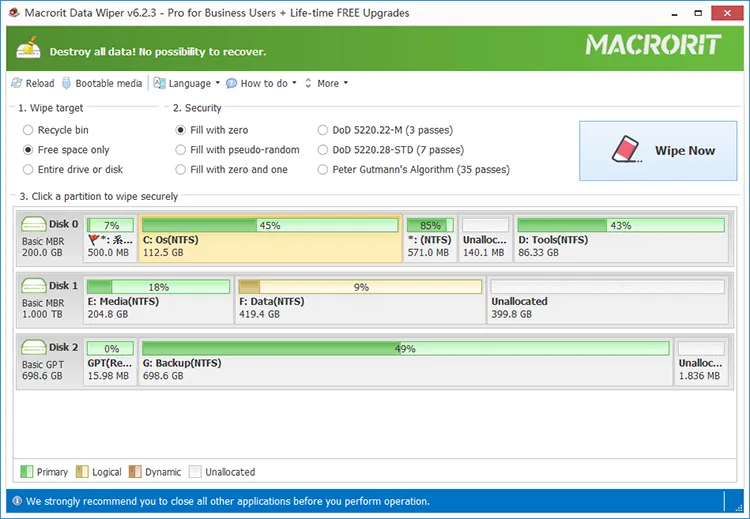
Ventajas:
+ Utilice un proceso de sobrescritura de almacenamiento para borrar datos.
+ Permita a los usuarios borrar un SSD completo o particiones específicas, ofreciendo flexibilidad dependiendo de lo que se deba borrar.
+ Admite una amplia gama de sistemas de archivos, incluidos FAT16/32, NTFS, Ext2/3/4, ReFS y Apple HFS+. Esto garantiza la compatibilidad con la mayoría de los SSD independientemente de su formato original.
Contras:
- Es posible que la versión gratuita carezca de algunas funciones avanzadas disponibles en las ediciones Pro o Unlimited.
- Algunas reseñas de usuarios mencionan experiencias negativas, como que el software no limpia completamente el disco o problemas con el servicio de atención al cliente.
Conclusión
Después de conocer estos 9 programas de limpieza de SSD, ¿encuentra uno que desea? Por ejemplo, iReaShare Data Wipe le permite borrar un SSD completo o borrar los archivos y carpetas que seleccione, brindándole un proceso seguro. Si desea saber más sobre estas herramientas, puede descargarlas y probarlas, pero tenga cuidado de descargarlas desde plataformas y sitios web confiables.
Artículos relacionados
Limpie y limpie eficazmente el disco duro externo Seagate en Windows y Mac
Cómo eliminar todo excepto el sistema operativo Windows 10 en la PC (consejos útiles)





























































